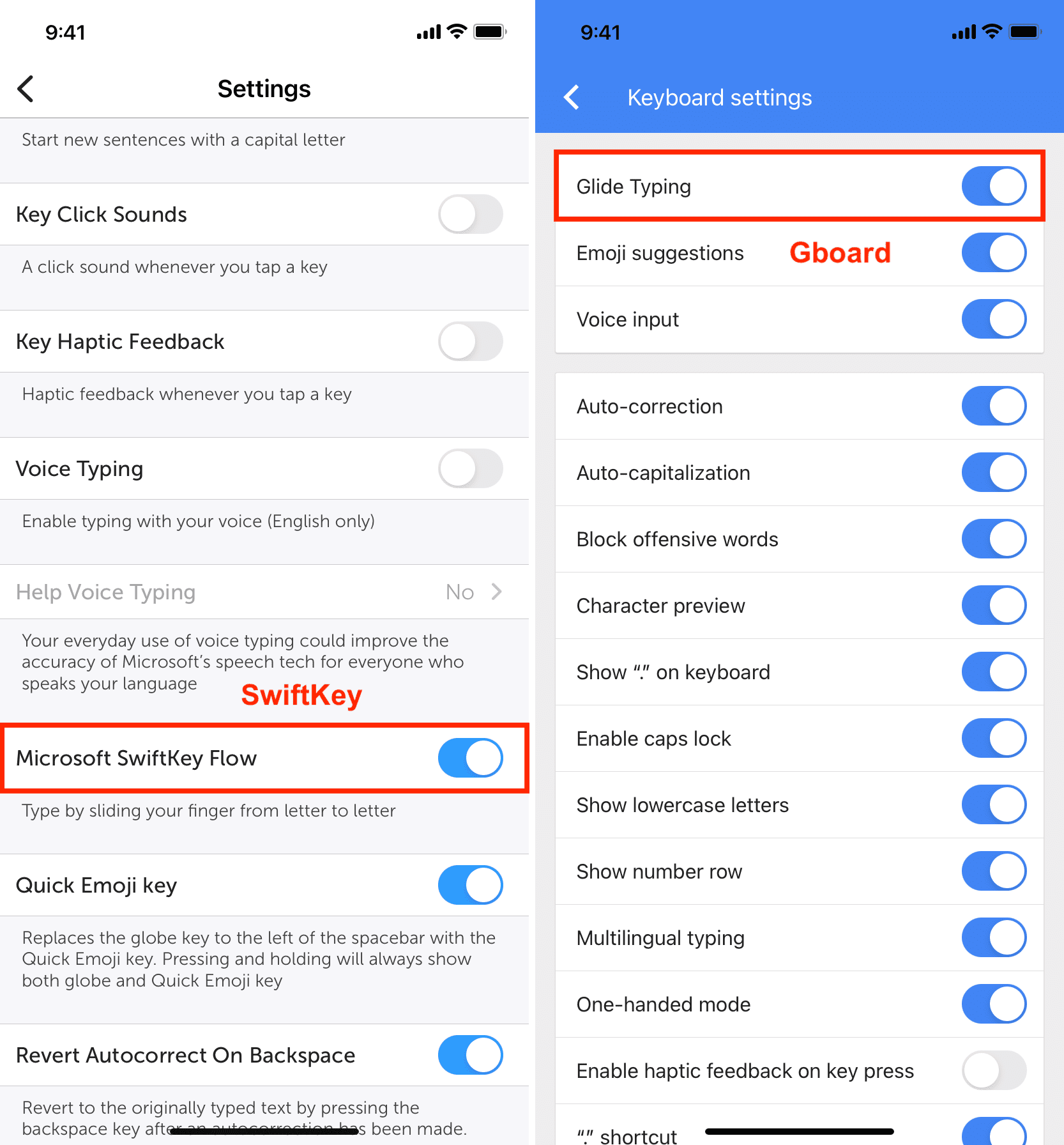আপনি কি আপনার আইফোন বা আইপ্যাডে পৃথক কীগুলির উপর আপনার আঙুল চালিয়ে শব্দ টাইপ করতে অক্ষম? এই টিউটোরিয়ালটি এই সমস্যাটি সমাধান করার জন্য বেশ কয়েকটি সম্ভাব্য সমাধান অন্বেষণ করে৷
আপনার iPhone বা iPad-এর অন-স্ক্রীন কীবোর্ডের পৃথক কীগুলিকে আঘাত করার পরিবর্তে, আপনি শব্দগুলি টাইপ করার জন্য কীগুলির উপর দিয়ে আপনার আঙুলটি একবারে সোয়াইপ করতে পারেন৷<
অ্যাপল আনুষ্ঠানিকভাবে এই বৈশিষ্ট্যটিকে QuickPath বা Slide to Type বলে, অন্যরা একে কিবোর্ড সোয়াইপ, সোয়াইপ বলে টাইপ করুন, গ্লাইড টাইপিং, বা ফ্লো কীবোর্ড।

আপনি যদি পাঠ্য প্রবেশের এই পদ্ধতিটি ব্যবহার করতে না পারেন, তাহলে এখানে স্লাইডটি কীভাবে ঠিক করবেন তা দেখুন টাইপ বা QuickPath আপনার iOS বা iPadOS ডিভাইসে কাজ করছে না।
আইফোন এবং আইপ্যাডে কাজ করছে না এমন স্লাইড টু টাইপ ঠিক করার সমাধান: লুকান
আইফোন এবং আইপ্যাডে টাইপ করার জন্য স্লাইড চালু করুন
প্রথমে , আপনাকে অবশ্যই নিশ্চিত করতে হবে যে এই বৈশিষ্ট্যটি সক্ষম হয়েছে:
সেটিংস অ্যাপ খুলুন এবং সাধারণ > কীবোর্ড-এ যান৷ নিচে স্ক্রোল করুন এবং আপনার iPhone এ টাইপ করতে স্লাইড চালু করুন। আইপ্যাডে, এটিকে বলা হয় টাইপ করার জন্য ফ্লোটিং কীবোর্ডে স্লাইড করুন৷ 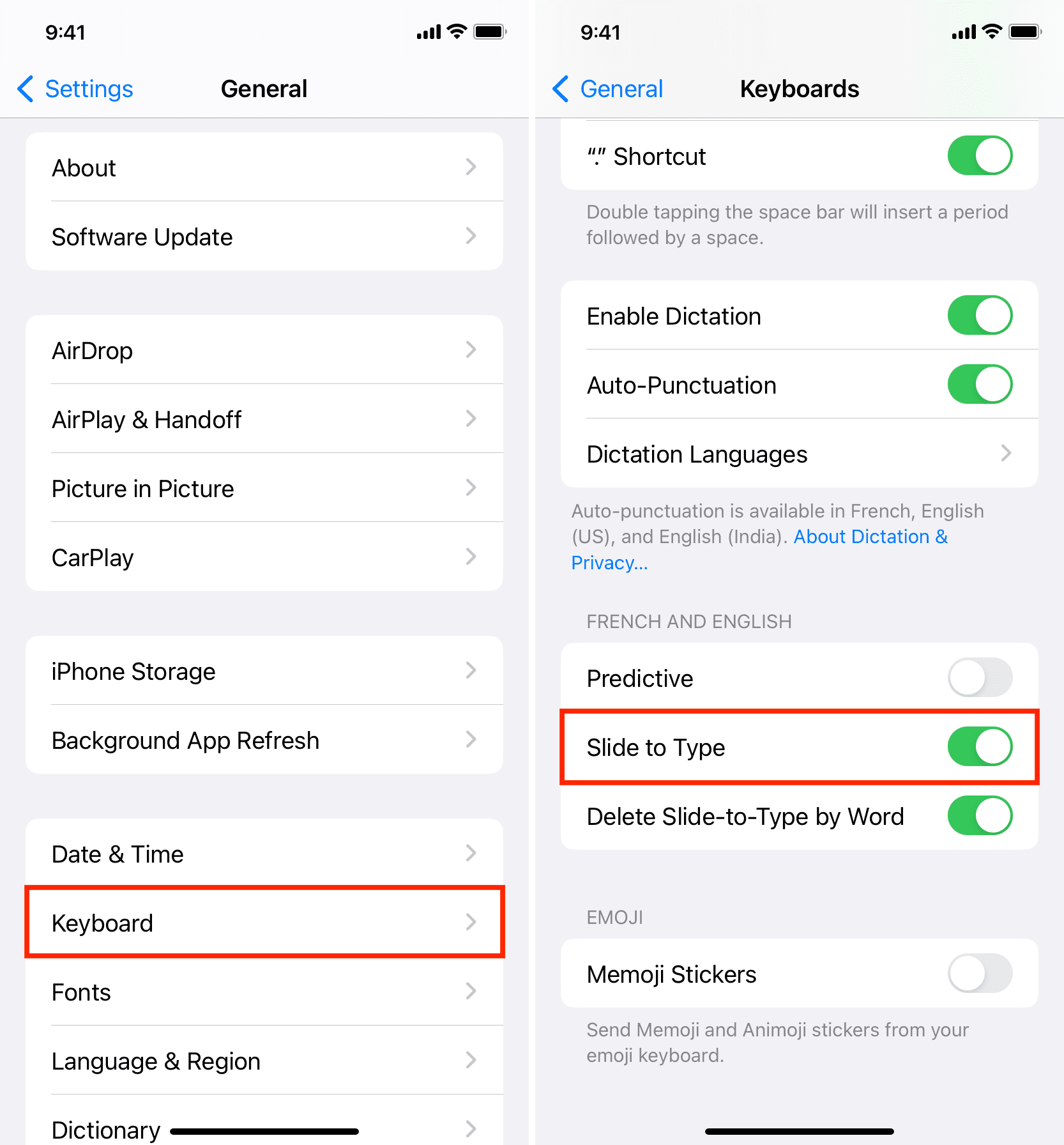
কীবোর্ড হিসাবে ইংরেজি বা একটি সমর্থিত ভাষা চয়ন করুন
টাইপ করার জন্য স্লাইড বা ফ্লোটিং কীবোর্ডে স্লাইড সক্ষম করার বিকল্পটি দেখতে পাচ্ছেন না? এটি কারণ আপনি QuickPath সমর্থন করে এমন একটি কীবোর্ড ভাষা যোগ করেননি। এই লেখা থেকে, আপনি নিম্নলিখিত কীবোর্ড ভাষার সাথে টাইপ করতে স্লাইড ব্যবহার করতে পারেন:
ইংরেজি (অস্ট্রেলিয়া, কানাডা, ভারত, জাপান, নিউজিল্যান্ড, সিঙ্গাপুর, দক্ষিণ আফ্রিকা, যুক্তরাজ্য, এবং মার্কিন যুক্তরাষ্ট্র) চীনা (সরলীকৃত) ডাচ (বেলজিয়াম এবং নেদারল্যান্ডস) ফরাসি (বেলজিয়াম, কানাডা, ফ্রান্স এবং সুইজারল্যান্ড) জার্মান (অস্ট্রিয়া, জার্মানি এবং সুইজারল্যান্ড) ইতালীয় পর্তুগিজ (ব্রাজিল এবং পর্তুগাল) স্প্যানিশ (চিলি, কলম্বিয়া, মেক্সিকো এবং স্পেন ) সুইডিশ ভিয়েতনামী
উৎস: Apple
যদি উপরের ভাষাগুলির মধ্যে একটি আপনার iPhone বা iPad এ যোগ না করা হয়, আপনি সেটিংস > এ যেতে পারেন সাধারণ > কীবোর্ড > কীবোর্ড, এবং এখান থেকে, একটি বেছে নিতে নতুন কীবোর্ড যোগ করুন আলতো চাপুন।
দুঃখের বিষয়, আপনি যদি উপরের ভাষাগুলির মধ্যে একটি ব্যবহার না করেন তবে আপনার ভাগ্যের বাইরে এবং আপনার আইফোনে স্লাইড টু টাইপ উপভোগ করতে পারবেন না৷ যাইহোক, আপনি তৃতীয় পক্ষের অ্যাপ ডাউনলোড করতে পারেন এবং দেখতে পারেন যে তারা আপনার ভাষায় সোয়াইপ কীবোর্ড সমর্থন করে কিনা।
নিশ্চিত করুন আপনি অ্যাপলের কীবোর্ড ব্যবহার করছেন
যদিও অনেক তৃতীয় পক্ষের iOS কীবোর্ড সমর্থন করে সোয়াইপ টাইপিং, বেশিরভাগই করে না। তাই আপনি যদি এমন একটি কীবোর্ড ব্যবহার করেন, গ্লোব আইকন টিপুন এবং ধরে রাখুন এবং ডিফল্ট যোগ করা Apple কীবোর্ডে স্যুইচ করুন, যেমন ইংরেজি, Français >, অথবা ইতালীয়। যদি একটি কীবোর্ড এখানে উপস্থিত না হয়, তাহলে এটি সেটিংস > সাধারণ > কীবোর্ড > কীবোর্ড থেকে যোগ করুন। p> 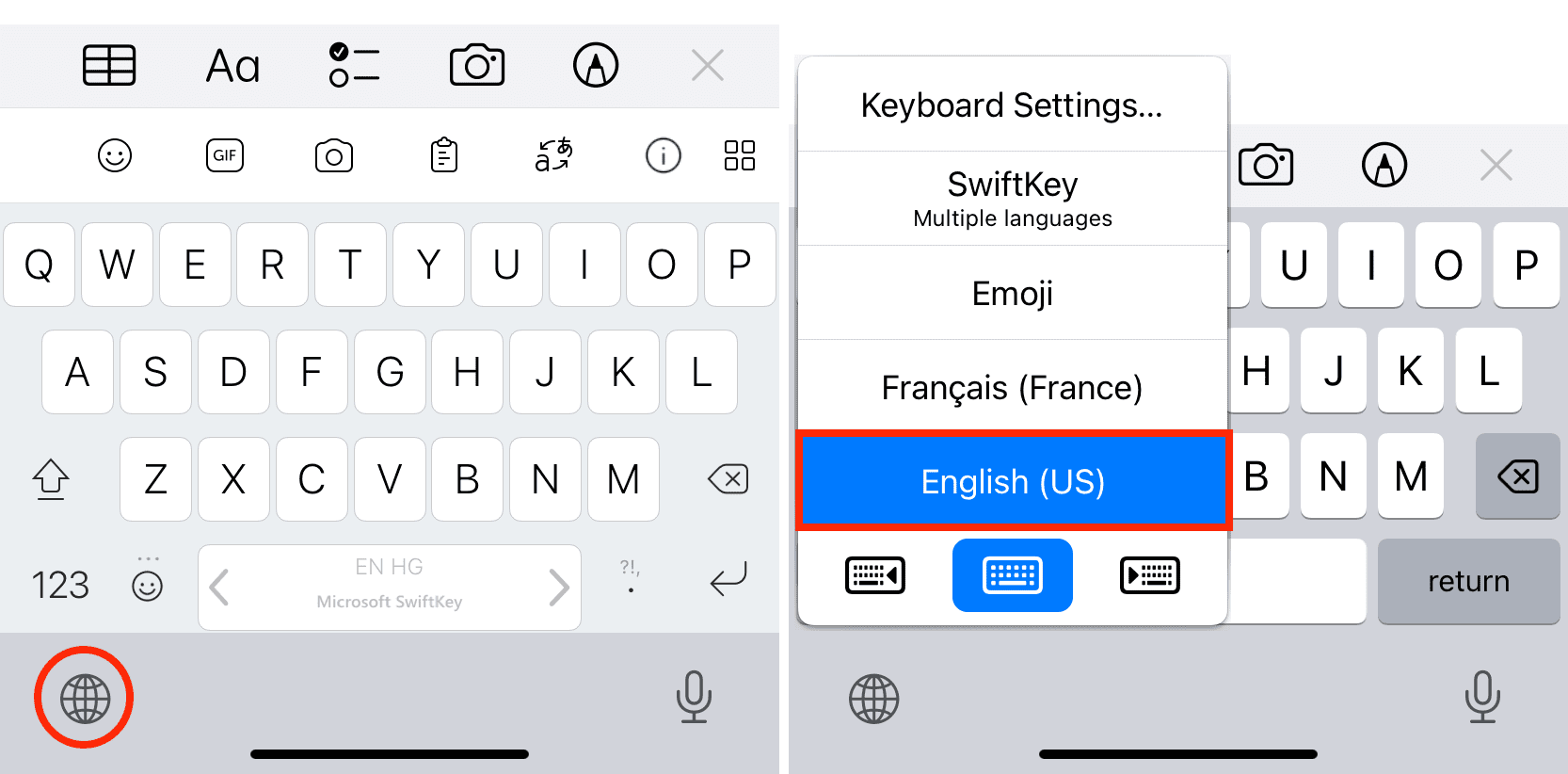
সোয়াইপ বৈশিষ্ট্যটি শুধুমাত্র আইপ্যাডে ভাসমান কীবোর্ডের সাথে কাজ করে
যদিও আপনার আইফোনে এক ধরনের কীবোর্ড থাকে – যেটি সবসময় স্থির থাকে স্ক্রিনের নীচে, স্টক আইপ্যাড কীবোর্ডের গল্পটি আলাদা। এখানে, আপনার কাছে স্ট্যান্ডার্ড পূর্ণ-স্ক্রীন কীবোর্ড রয়েছে যা স্ক্রিনের পুরো প্রস্থকে নেয়, একটি ছোট ভাসমান কীবোর্ড যা যেকোনো জায়গায় স্থাপন করা যেতে পারে, এমনকি একটি বিভক্ত কীবোর্ডও। আমরা এখানে তিনটিই ব্যাখ্যা করেছি৷
আপনি অবশ্যই জানেন যে আপনি আইপ্যাডে QuickPath ব্যবহার করতে পারবেন শুধুমাত্র যখন কীবোর্ড সামান্য ভাসমান মোডে থাকে৷ এটি করতে, পূর্ণ-প্রস্থের কীবোর্ডে দুটি আঙুল রাখুন এবং এটিকে ছোট করতে চিমটি করুন (যেমন একটি iPhone এর কীবোর্ড)। এখন, আপনি আপনার বড় ট্যাবলেটে টাইপ করতে একটি আঙুল দিয়ে সোয়াইপ করতে পারেন।
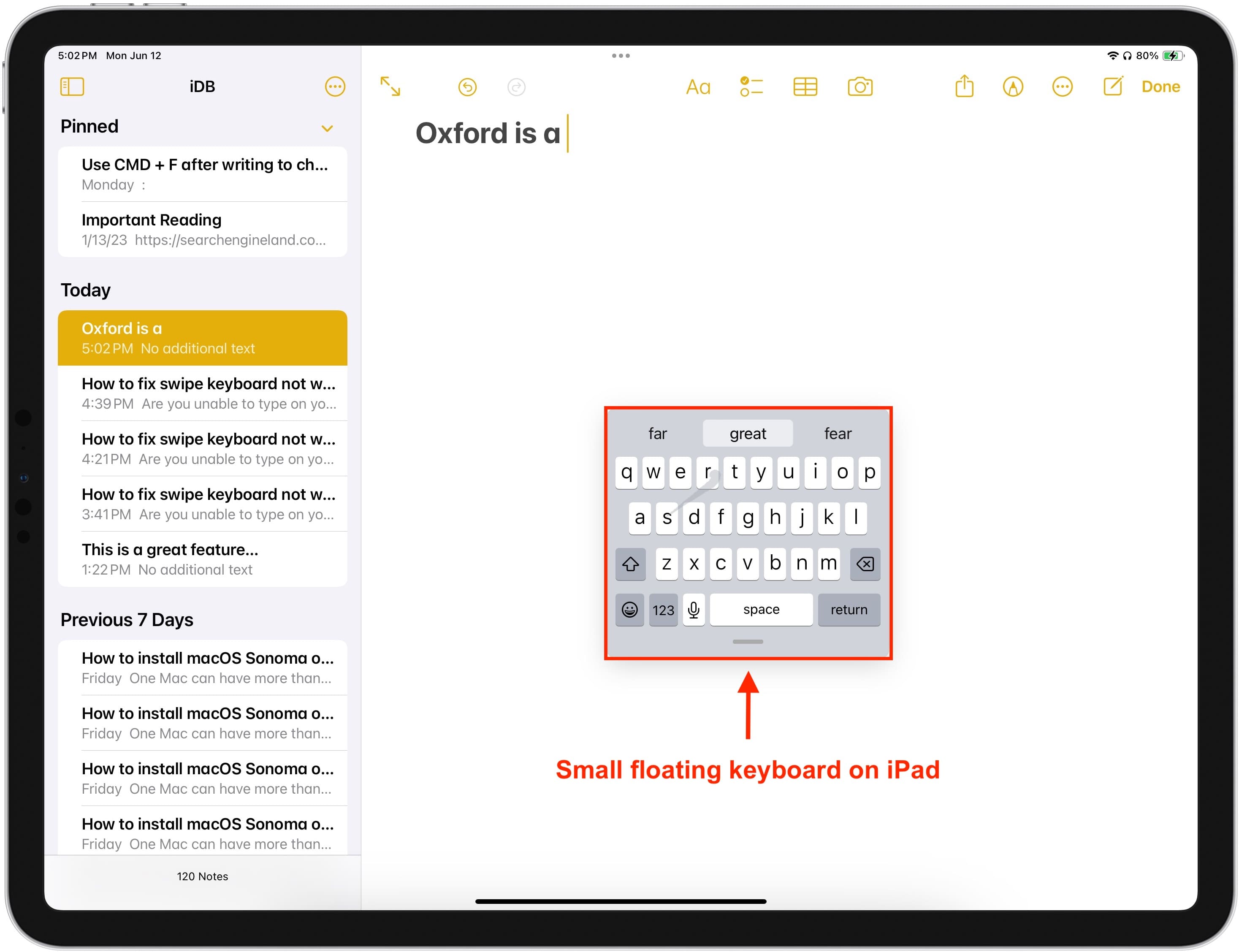
অ্যাপটি কি হিমায়িত? জোর করে প্রস্থান করুন এবং এটি আপডেট করুন
কখনও কখনও যখন একটি অ্যাপ্লিকেশন হিমায়িত হয়, ঘন ঘন ক্র্যাশ হয়, বা প্রতিক্রিয়া দেওয়া বন্ধ করে, আপনার iOS কীবোর্ড এবং এর QuickPath বৈশিষ্ট্য সঠিকভাবে কাজ নাও করতে পারে৷ প্রশ্নে থাকা অ্যাপটিকে জোর করে ছেড়ে দিন এবং পরে সমস্যা সমাধানের জন্য এটি আপডেট করুন। অতিরিক্তভাবে, আপনার আইফোন কীবোর্ড কাজ না করলে কী করতে হবে সে সম্পর্কে আপনি আমাদের পোস্টটি দেখতে পারেন।
আপনার ডিভাইস পুনরায় চালু করুন
অস্থায়ী সমস্যার কারণে কখনও কখনও স্লাইড টু টাইপ কাজ নাও করতে পারে এবং এটি ঠিক করার একটি নির্ভরযোগ্য উপায় হল আপনার আইফোন বন্ধ করে আবার চালু করা। অপারেটিং সিস্টেমের বাগগুলি এই বৈশিষ্ট্যটিকে অবিশ্বাস্য করে তুলতে পারে বা এটির মতো কাজ করে না। আপনি সেটিংস অ্যাপ > সাধারণ > সফ্টওয়্যার আপডেট থেকে আপনার ডিভাইসের জন্য উপলব্ধ iOS-এর সর্বশেষ সংস্করণ ইনস্টল করে এটি ঠিক করতে পারেন।
আপনার সমস্ত কীবোর্ড ইতিহাস সাফ করুন
যদি QuickPath ক্রমাগত ভুল শব্দ টাইপ করে বা আপনি যা টাইপ করতে চান তা নিতে ব্যর্থ হলে, আপনার iPhone বা iPad এর সমস্ত শব্দ এবং বাক্যাংশ মুছে ফেলার জন্য এটি একটি ভাল সময় হতে পারে শিখেছেন এবং নতুন করে শুরু করুন৷
ইন্সটল করা তৃতীয় পক্ষের কীবোর্ডগুলি সরানোর চেষ্টা করুন
যদিও আপনি একাধিক যোগ করে থাকলে, স্টক অ্যাপল ওয়ানের সাথে তৃতীয় পক্ষের কীবোর্ডগুলির বিরোধের স্পষ্ট প্রমাণ নেই৷ আপনার আইফোনের কীবোর্ড এবং স্লাইড টু টাইপ কাজ করছে না, সেটিংস > সাধারণ > কীবোর্ড > কীবোর্ড-এ যান। এখান থেকে, তৃতীয় পক্ষের কীবোর্ডে বামে সোয়াইপ করুন এবং এটিকে মুছুন। এছাড়াও আপনি সম্পাদনা করুন এবং একটি সরাতে ট্যাপ করতে পারেন।
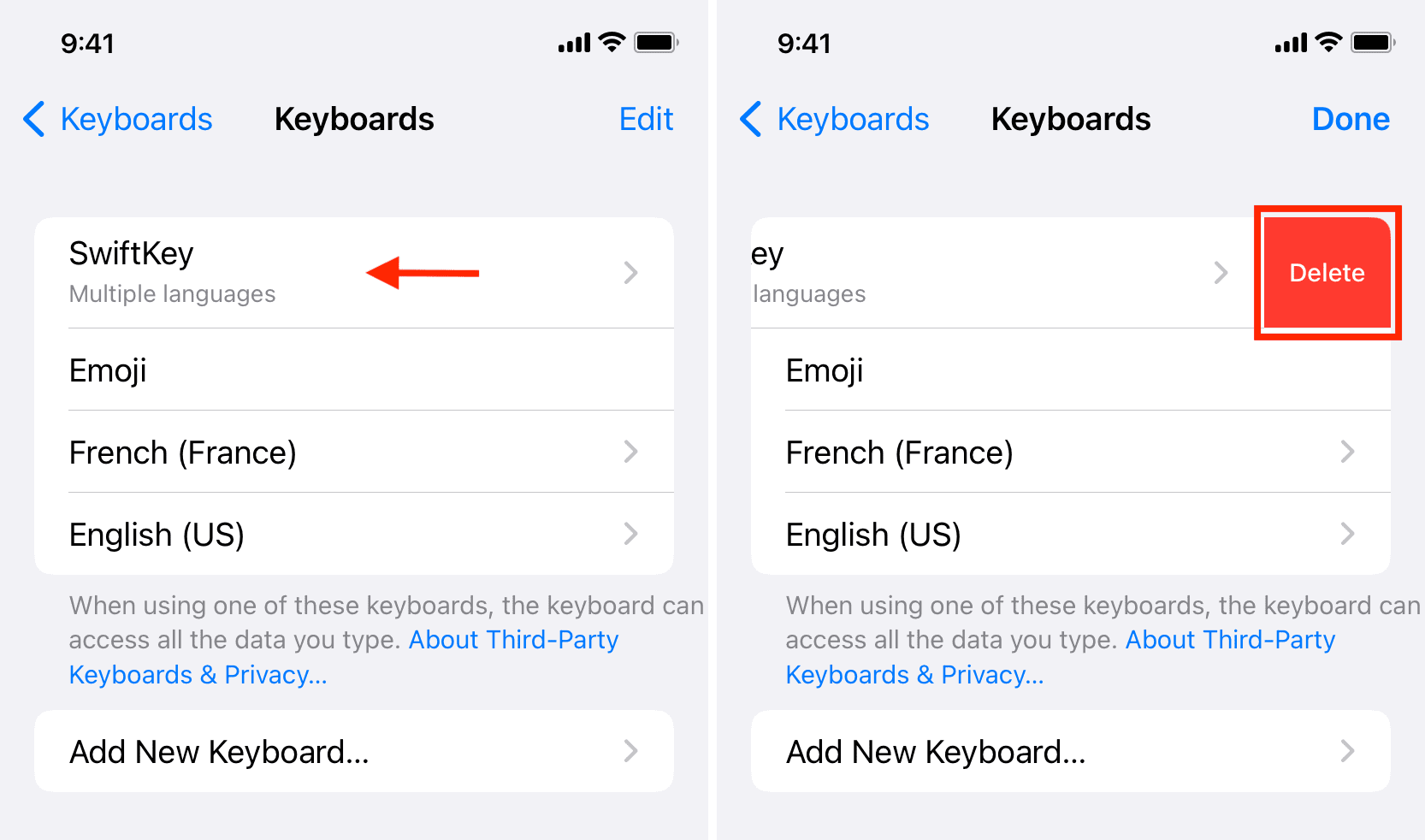
সমস্ত ডিভাইস সেটিংস রিসেট করুন
যখন আপনি আপনার iPhone বা iPad সেটিংস রিসেট করেন, তখন এটি সমস্ত সেটিং কাস্টমাইজেশন মুছে দেয় এবং সেগুলিকে পুনরুদ্ধার করে ডিফল্ট অবস্থা। যদি স্লাইড টু টাইপ কাজ না করে, তাহলে আপনি এই টিপটি দিতে পারেন, এবং আশা করি, এটি কৌশলটি করবে।
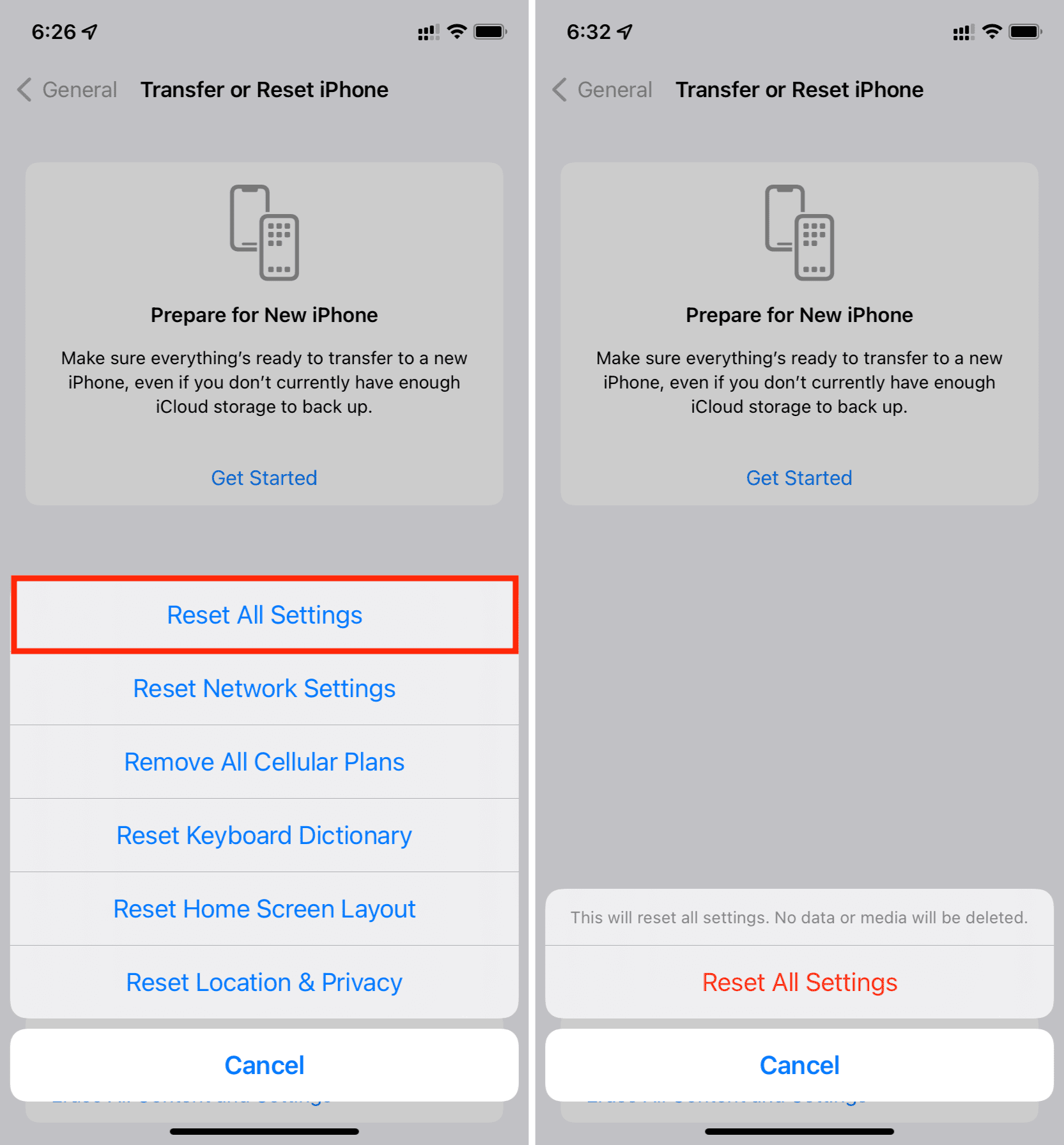
SwiftKey, Gboard বা অন্য কীবোর্ড ব্যবহার করে দেখুন
অবশেষে, বিরলতম সময়ে বিরল ক্ষেত্রে, যদি উপরের কোনো সমাধান আপনার জন্য কাজ না করে, তাহলে Microsoft SwiftKey বা Google Gboard-এর মতো তৃতীয় পক্ষের সোয়াইপ কীবোর্ড অ্যাপ ব্যবহার করার চেষ্টা করুন। শুধু নিশ্চিত করুন যে আপনি অ্যাপ-মধ্যস্থ সেটিংসে যান এবং এটি বন্ধ থাকলে এই বৈশিষ্ট্যটি সক্ষম করুন৷